
Apple AirPods Pro jsou prvními AirPods, které nabízejí jak aktivní potlačení hluku (ANC), tak režim průhlednosti. Oba jsou užitečné v různých situacích a pravděpodobně je budete chtít dobře využít.
Zde si tyto funkce trochu probereme a ukážeme vám, jak rychle a snadno přepínat mezi režimy potlačení hluku a průhlednosti na AirPods Pro.
Jakmile nastavíte AirPods Pro, budete chtít porozumět jak ANC, tak transparentnosti. Oba jsou velmi odlišné, ale jsou stejně užitečné. V závislosti na konkrétní situaci, ve které se nacházíte, samozřejmě.
Co je to Noise Cancellation (ANC) a Transparency na AirPods Pro?
Zjednodušeně řečeno, toto jsou dvě funkce, které mění fungování vašich AirPods Pro, když je máte v uších.
- ANC / Noise Cancellation je fantastická funkce a může být jedním z důvodů, proč jste si vůbec koupili AirPods Pro. Využívá speciální zvukovou matematiku, aby se pokusila zrušit jakýkoli vnější hluk a zabránila tomu, aby rušil zvuk, který se pokoušíte poslouchat. Funguje to opravdu dobře. Zkuste to příště, až pojedete veřejnou dopravou nebo přeplněnou kavárnou.
- Transparentnost je přesným opakem ANC. Apple přidal Transparency, takže můžete s někým rychle konverzovat, aniž byste museli vyndavat AirPods Pro z uší. Obzvláště užitečné to bude také, když si potřebujete poslechnout oznámení, například když jste ve veřejné dopravě nebo ve velkém zařízení s interkomem, jako jsou nemocnice a školy.
Abyste ze svých AirPods Pro dostali to nejlepší, budete potřebovat vědět, jak rychle a snadno přepínat mezi těmito dvěma režimy. Apple vám zde nabízí několik možností.
Jak přepínat mezi potlačením hluku a průhledností na iPhonu nebo iPadu
Přepínání režimů na iPhonu nebo iPadu je super jednoduché. Nejprve se ujistěte, že jsou vaše AirPods Pro připojeny.
- Na zařízeních bez tlačítka plochy otevřete Ovládací centrum přejetím prstem z pravého horního rohu dolů. Na těch, které mají tlačítka plochy, přejeďte prstem zespodu nahoru.
- Klepněte na ovladač hlasitosti a podržte jej.
- Klepněte na režim, který chcete použít.
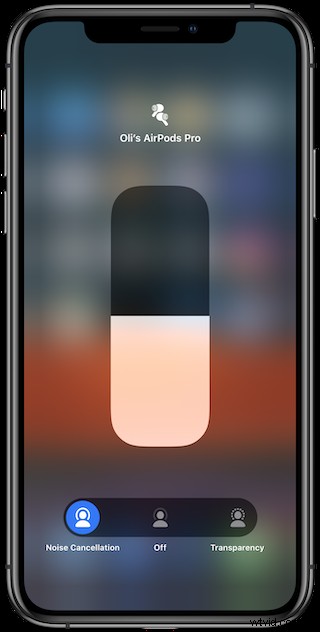
Jak přepínat režimy na AirPods Pro mezi potlačením hluku a průhledností
Pokud si raději nechcete hrát s iPhonem nebo iPadem, abyste přepnuli z ANC (Noise Cancellation) do režimu Transparency, je ještě jednodušší přepínat mezi těmito režimy přímo na AirPods Pro:
- Přibližně na sekundu stiskněte stopku jednoho sluchátka AirPods Pro. Uslyšíte pípnutí pro potvrzení změny.
A to je vše.
Opětovným stisknutím stonků AirPods Pro změníte režimy zpět, buď z režimu ANC Noise Cancellation nebo Transparency. Vidíte, říkali jsme vám, že to bylo snadné!
Chcete-li s AirPods Pro dosáhnout nejlepších výsledků, musíte se také ujistit, že správně sedí pomocí testu AirPods Pro v uchu, takže to nepřeskakujte.
Nezapomeňte se také podívat na všechny naše další průvodce AirPods a AirPods Pro. Existuje spousta skvělých funkcí a postřehů, o které se podělíme.
